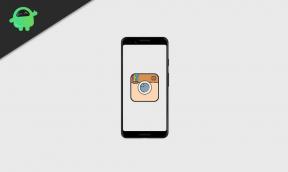Kuidas OnePlus 7T Pro varude taastamist taastada / taastada
Juur Ja Taastumine / / August 05, 2021
Selles postituses ütleme teile, kuidas seda teha Taastage OnePlus 7T Pro varude taastamine. Androidi varude taastamine on olemas igas nutitelefonis. See pakub teile viisi viimaste värskenduste installimiseks, tehase lähtestamiseks, vahemälu sektsiooni pühkimiseks, tehase lähtestamiseks jne. Tavaliselt on varude taastamine, nagu nimigi ütleb, seadmesse sisseehitatud.
Täname XDA arendajat S3axelkes pakendas OnePlus 7T Pro varude taastamise ümber, et kasutajad saaksid taastamise kaudu failisüsteemile juurde pääseda. Ta on võimaldanud ADB-le varude taastamise abil OxygenOS. Oleme koostanud varude taastamise ja muudetud taastamise, mille saate alla laadida. Seejärel järgige varude taastamise lihtsat juhendit.

Sisukord
-
1 Kuidas taastada OnePlus 7T Pro varude taastamine
- 1.1 Eeltingimused
- 1.2 Allalaadimised
- 1.3 Varude taastamise etapid
Kuidas taastada OnePlus 7T Pro varude taastamine
Enne seadmes mis tahes muudatuste tegemist vajate teiega mõnda tööriista. Oleme need mõned põhijuhised allpool loetlenud. Vaata järgi.
Eeltingimused
- See juhend on mõeldud spetsiaalselt OnePlus 7T Pro jaoks. Ärge proovige seda teistes seadmetes.
- OnePlus 7T Pro alglaadur peab olema lukustamata.
- Võtke täielik seadme andmete varundamine enne selle protsessi sooritamist.
- Arvuti ja USB-kaabel seadme ühendamiseks arvutiga.
- Veenduge, et teil oleks õige OnePlusi USB-draiverid teie süsteemi installitud,
- Installige ADB ja Fastboot oma süsteemis
Hoiatus
GetDroidTips ei vastuta teie telefoni juhuslike kahjustuste eest, kui järgite seda juhendit ja teostate juhendis nimetatud muudatusi. Järgige seda õpetust omal vastutusel.
Teile võib ka meeldida,
- Kuidas installida TWRP ja Root OnePlus 7T Pro
Allalaadimised
- Muudetud taastamine | Lae alla
- Varude taastamine | Lae alla
Varude taastamise etapid
Samm 1 Laadige ülaltoodud linkide kaudu alla taastefailid
2. samm Lülitage seade välja> Kiirkäivituse režiimi sisenemiseks vajutage Vol Down + toitenuppu.
3. samm Nüüd minge oma arvuti kausta, kuhu olete ADB installinud.
4. samm Avage käsuviip Paremklõpsake + Tõstuklahv> Ava PowerShelli aken siin.
5. samm Nüüd tippige muudetud taastamise installimiseks järgmine käsk
kiirkäivituse välk taastamine
Märge: [eemaldage failinimi.img allalaaditud taastefaili tegeliku nimega]
6. samm Nüüd peate desinstallimiseks vilkuma algse varude taastamise.
kiirkäivituse välk taastamine
7. samm Nüüd, et failisüsteemidele juurde pääseda, peate taaskäivitama. Tavaliselt saab seda teha, vajutades toitenuppu ja helitugevuse suurendamise nuppu koos.
8. samm Kui süsteemifailid on krüptitud, küsitakse teilt krüptovõtit.
9. samm Nüüd saate oma arvuti seadmega ühendada. Seejärel käivitage järgmine käsk.
adb kest
Tavaliselt asuvad Magiski moodulid kataloogis / data / adb / moodulid. Nii et konkreetse mooduli kustutamiseks teeb vastava kataloogi kustutamine selle töö.
Nii see on, poisid. Nüüd saate oma OnePlus 7T Pro'i varude taastamise edukalt taastada. Loodame, et see juhend oli teile kasulik. Kui teil on küsimusi, andke meile sellest teada.
Allikas
Swayam on professionaalne tehnikablogija, kellel on magistrikraad arvutirakendustes ning tal on ka Androidi arendamise kogemus. Ta on Stock Android OS-i kindel austaja. Lisaks tehnikablogimisele armastab ta mängimist, reisimist ja kitarri mängimist / õpetamist.